php小編新一為您詳細介紹如何將常用網址新增至Edge瀏覽器收藏夾列。 Edge瀏覽器是Windows 10中的預設瀏覽器,方便快速的收藏夾列能讓我們更方便地存取常用網站。新增網址到收藏夾欄非常簡單,只需要幾個簡單的步驟即可完成。接下來,我們將一步步為您介紹具體操作方法。
win10怎麼把常用網址加入Edge瀏覽器收藏夾列
1、開啟win10瀏覽器Edge,點選視窗右上方三橫的圖標,進入「中央」選項。在win10瀏覽器Edge「中心」清單下,點選收藏夾右側的「設定」。
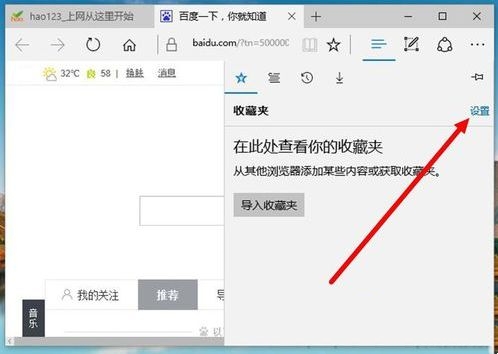
2、在win10瀏覽器Edge收藏設定選項下,把「顯示收藏夾列」的選項設為「開」。 Edge收藏夾欄就顯示在窗上方了。
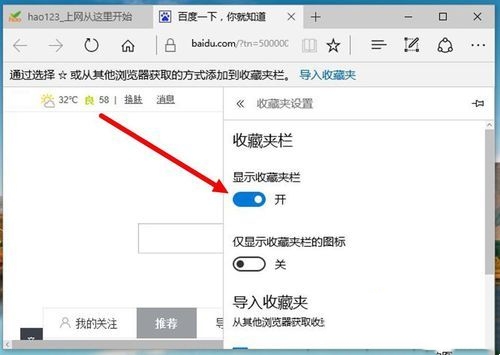
3、在win10瀏覽器Edge上,要新增網址到收藏夾欄時,點擊視窗右上方的收藏夾圖標,開啟收藏夾設定選項。
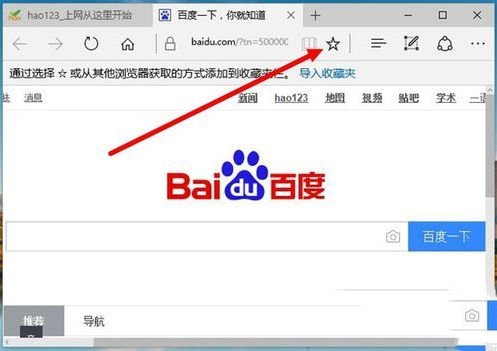
4、點選儲存位置展開圖標,把win10瀏覽器Edge上新增收藏網址的儲存設定改為「收藏夾列」。
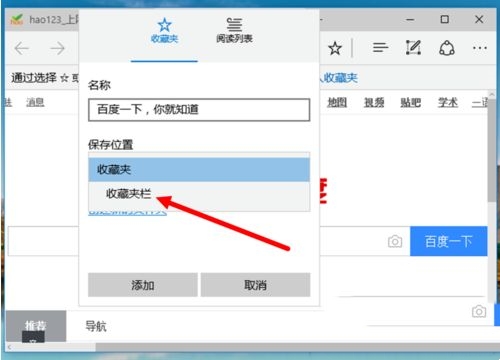
5、將win10瀏覽器Edge上新增收藏網址的儲存設定改為「收藏夾列」後,點選下方的「新增」確認。完成上面的設定後,新增的網址就直接顯示在win10瀏覽器Edge視窗的收藏夾欄上了。
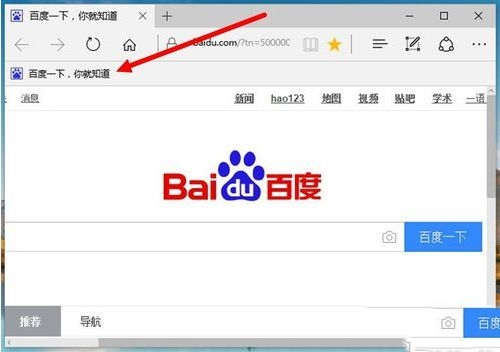
以上是win10怎麼把常用網址加入Edge瀏覽器收藏列?的詳細內容。更多資訊請關注PHP中文網其他相關文章!




